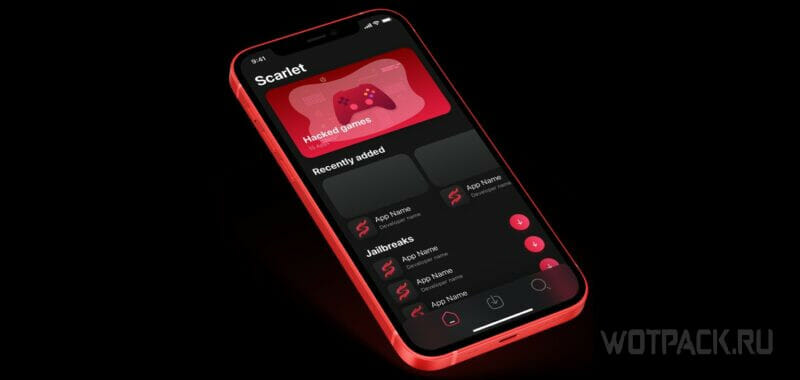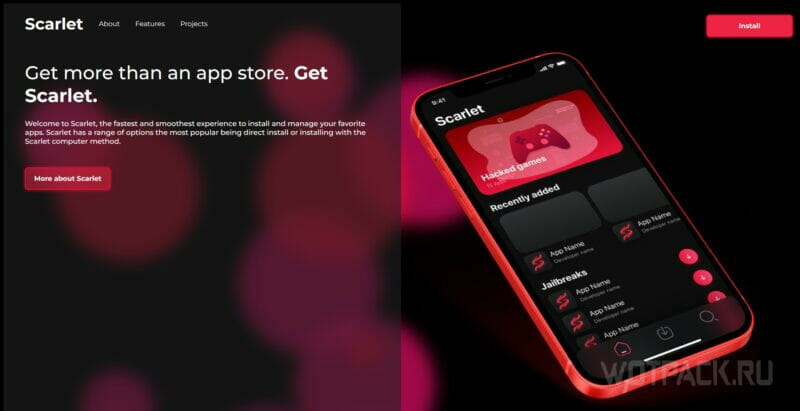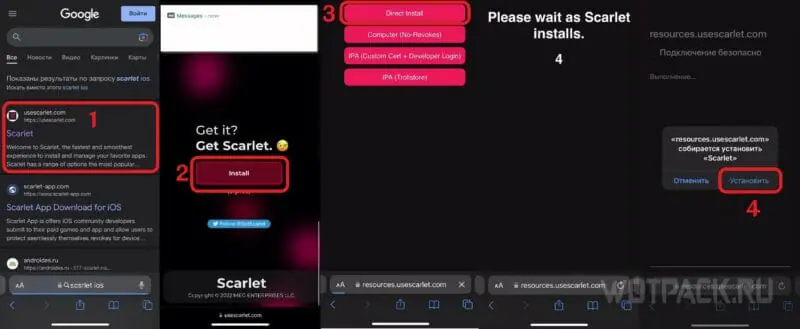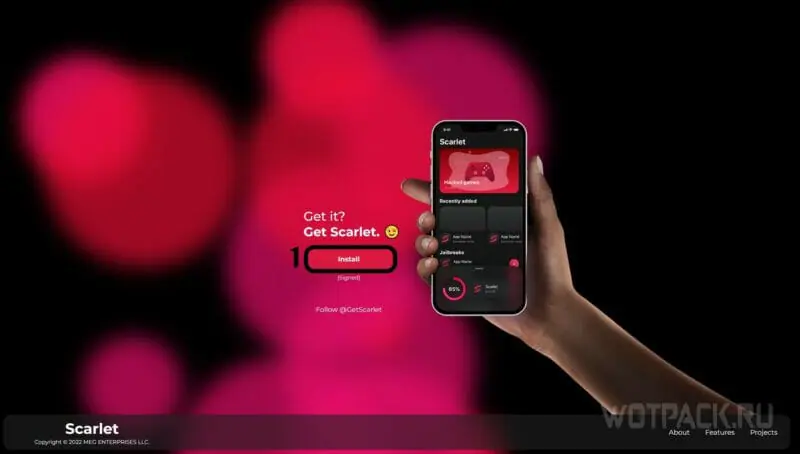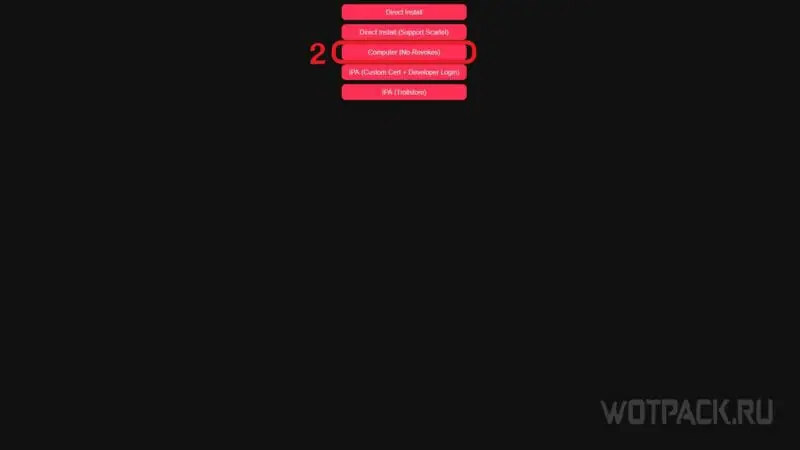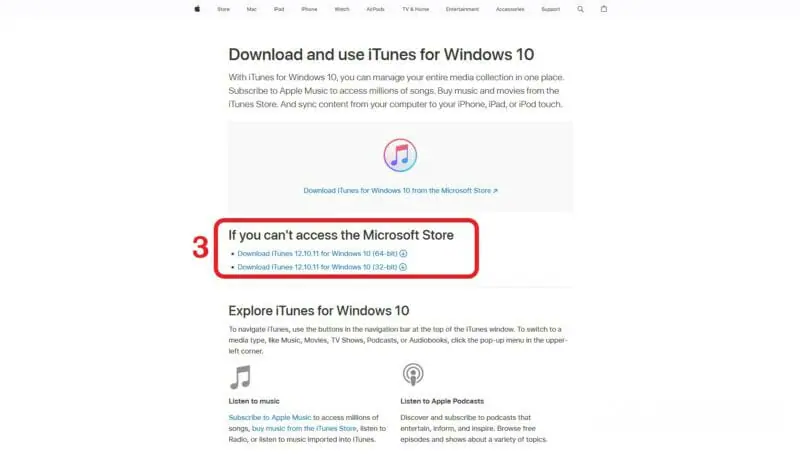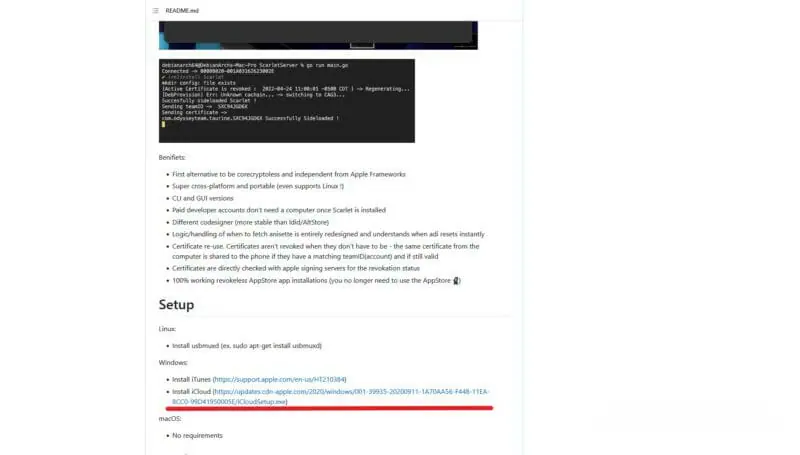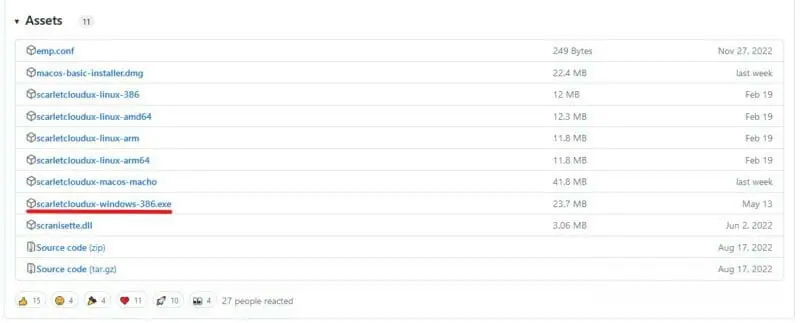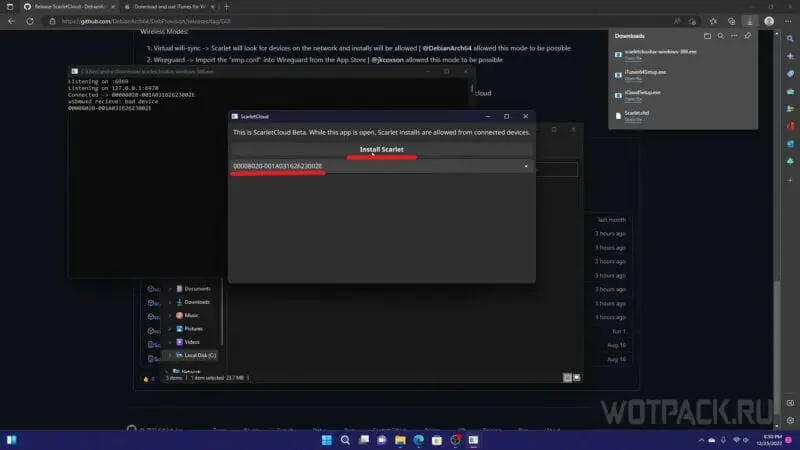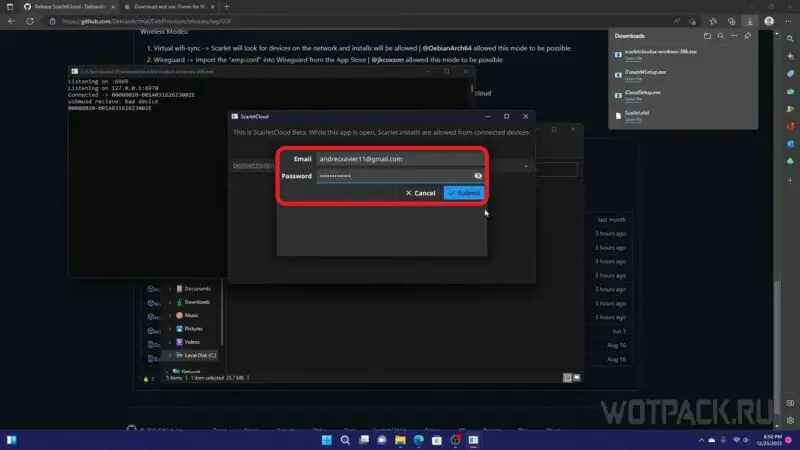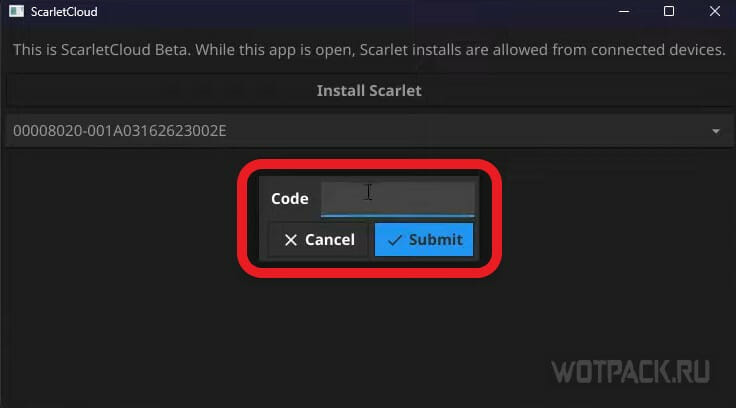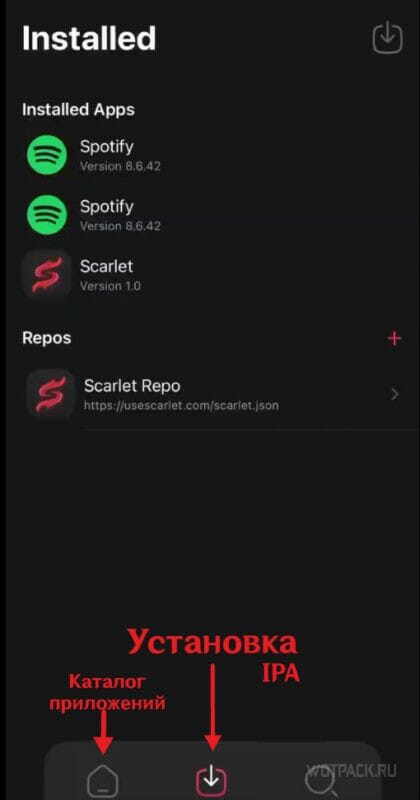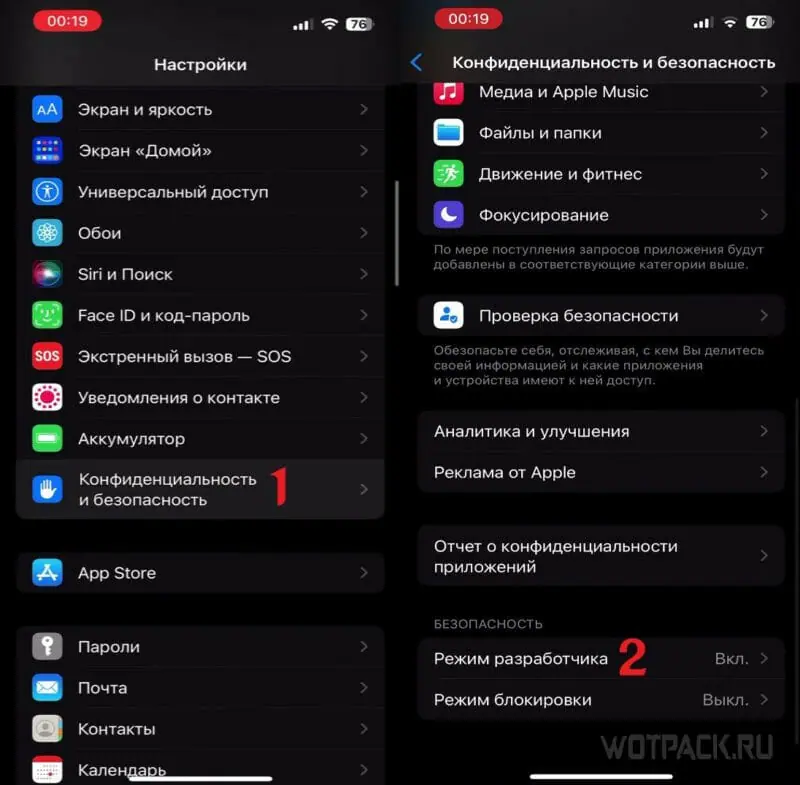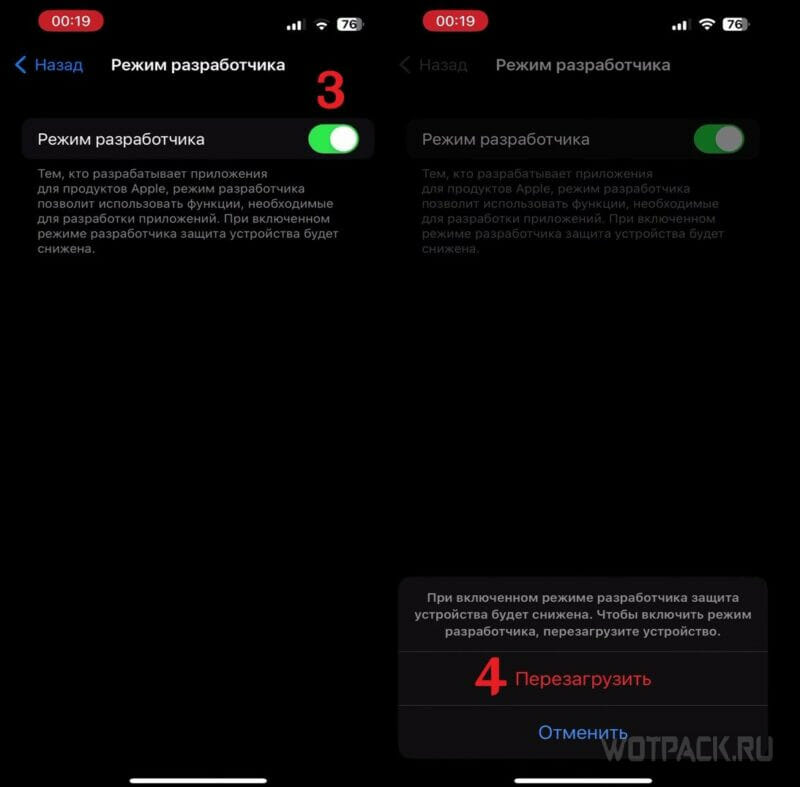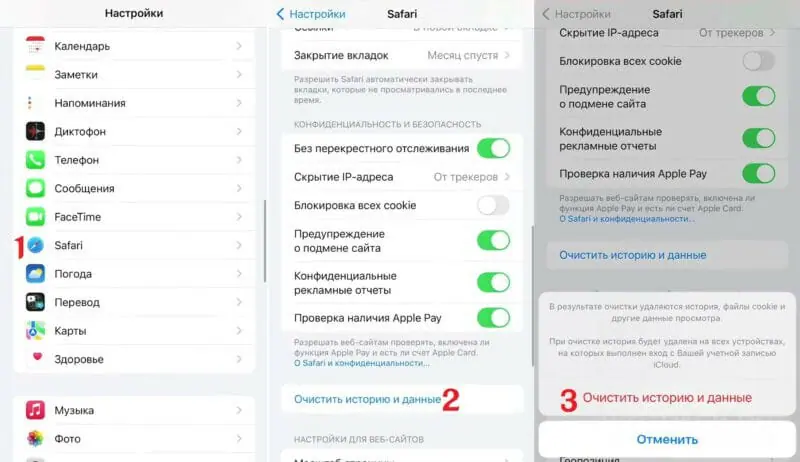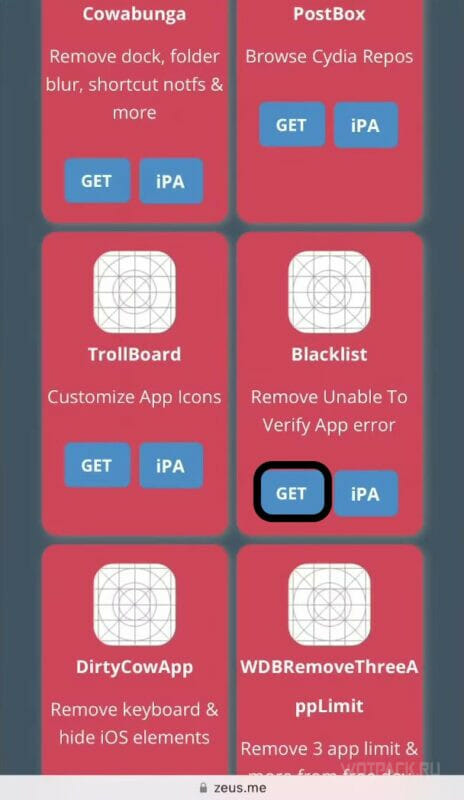Scarlet позволяет скачивать программы, недоступные в App Store. В последнее время Apple все строже относится к допущению приложений в свой магазин, а в России многие были заблокированы по инициативе самих разработчиков. В подобных условиях по всему миру растет спрос на альтернативные способы загрузки, ведь Apple по умолчанию запрещает пользователям устанавливать что-либо из сторонних источников, годами обосновывая эту меру безопасностью для пользователей. Нерушимых барьеров, однако, не бывает.
В руководстве расскажем, как скачать и установить Scarlet на iPhone или iPad, а также решить ошибку «Не удается проверить приложение» и другие часто возникающие у пользователей проблемы.
Что такое Scarlet для iOS
Scarlet позволяет скачивать приложения, недоступные в App Store, тем самым возвращая и открывая доступ к 2 категориям продуктов:
- Заблокированные в РФ и Белоруссии утилиты.
- Различные модификации, запрещаемые Apple по всему миру. К примеру, Tiktok без блокировок.
Скарлет имеет преимущества в условиях перманентных запретов со всех сторон, с которыми столкнулись пользователи РФ, и вот почему:
- Функционирует на всех устройствах Apple, будь то iPhone или iPad.
- Является бесплатным.
- Имеет интуитивный интерфейс и встроенный менеджер приложений.
- Нет ограничений на скорость загрузки файлов IPA. Качайте бесчисленное множество приложений.
- Не требует наличия PC для инсталляции и работы.
- Не требует Apple ID и паролей (при установке через телефон).
- Встроенные системы обновлений, бэкапов и восстановления имеющихся программ. Обновления не подразумевают переустановки. Можно не опасаться потерять игровой прогресс.
Существуют и недостатки, о которых не следует забывать:
- Все сторонние приложения, не одобренные Apple, могут нанести вред устройству.
- Не используйте Scarlet для установки утилит, хранящих важные личные данные: мессенджеров, банковских программ и т.д.
- Для работы необходимы корпоративные сертификаты, которые отзываются Apple время от времени. В таком случае разработчики заново подписывают их. Когда это происходит, потребуется ожидание, которое может продлиться несколько дней, а также переустановка Scarlet. Регулярности в данном процессе нет: иногда между сбоями проходят недели, чаще — месяцы. Следить за перевыпуском сертификатов можно в сообществе «Вконтакте».
- Хотя Скарлет в идеале запускается без ПК, в ряде случаев возникают ошибки, разрешаемые посредством компьютера. В случае ПК установки потребуется введение Apple ID.
Несмотря на перечисленные минусы, утилита остается одним из простейших решений в категории альтернатив для App Store. Дальше разберем все способы, как поставить менеджер на устройства iOS.
Как скачать Scarlet на iPhone
Существует два пути:
- Cкачать на айфон или айпад с официального сайта.
- С компьютера, при помощи сторонних программ.
Представим пошаговые гайды для каждого из методов.
Установить Скарлет с официального сайта
Пошаговая инструкция по установке:
- Откройте Safari на устройстве iOS.
- Перейдите на официальную веб-страницу Scarlet.
- Прокрутите домашнюю страницу вниз, нажмите на красную кнопку «Install».
- В появившемся списке доступных загрузок выберите «Direct Install».
- Дождитесь загрузки.
- На устройстве Apple откройте «Настройки», перейдите на вкладку «Основные», выберите «Управление устройствами».
- Откройте сертификат приложения и нажмите «Доверять», подтвердив свои действия.
Этих шагов достаточно для получения доступа к приложению.
С помощью ПК
Компьютерный метод установки выгодно отличается от пути через основное устройство, т.к. с его помощью не возникает ошибка «Не удается проверить приложение Scarlet», что было подтверждено разработчиками Scarlet. Однако для успеха потребуется использование программ iTunes, iCloud и ScarletCloud. Вот пошаговая инструкция:
- Загрузите Скарлет через официальный сайт, нажав кнопку «Install» и выбрав «Computer (No-Revokes)».
- Скачайте, установите и откройте iTunes с сайта Apple и iCloud отсюда, если используете Windows. Если работаете на Mac, то просто откройте обе программы и залогиньтесь.
- Подключите к компьютеру устройство Apple через кабель.
- Скачайте и поставьте на ПК Scarlet Cloud, выбрав файл scarletcloudux-windows-386.exe. Ссылка на github разработчика.
- Откройте Scarlet Cloud, выберите устройство в выпадающем списке, на которое собираетесь произвести установку, нажмите на кнопку Install Scarlet. Откроется меню, в которое нужно вписать данные аккаунта Apple и нажать Submit.
- На устройство Apple придет код, его нужно вписать в окно и подтвердить. Должна начаться загрузка на гаджет.
- Отправляйтесь в «Настройки» смартфона или планшета, «Основные», «Управление устройствами», выберите ПО разработчика, нажмите «Доверять».
Через пару минут командная панель уведомит о завершении установки.
Как устанавливать приложения через Scarlet
Откройте Скарлет и выберите желаемую утилиту из списка программ, доступных на выбор, нажав левую кнопку внизу. Список этот ограничен, но установку сторонних файлов IPA никто не отменял.
- Находясь в приложении, нажмите на средней кнопке внизу.
- Выберите в проводнике файл IPA для инсталляции.
- Подтвердите и ожидайте окончания установки.
Не удается проверить приложение Scarlet – как решить ошибку
В ходе инсталляции на устройство, которой придется заниматься с незавидной регулярностью из-за постоянного переписывания сертификатов, может возникнуть ошибка «Не удается проверить приложение». Существует несколько путей решения проблемы:
- Переустановка с ПК, детали которой расписали выше.
- Ждать новый сертификат и перекачать программу.
- Очистка пользовательских данных браузера Safari, где содержится важная информация, блокирующая запуск запрещенных приложений, а также переход в режим разработчика для пользователей iOS 16. Этот способ не требует компьютера.
Как перейти в режим разработчика (владельцам iOS 16):
- Отправляйтесь в «Настройки».
- Выберите «Конфиденциальность и безопасность».
- Внизу есть подраздел «Безопасность», в нем нажимайте «Режим разработчика».
- Передвиньте ползунок, после чего защита устройства Apple будет снижена.
- Перезагрузите планшет или смартфон.
Как удалить данные Safari:
- Заходите в «Настройки».
- Включите авиарежим.
- Теперь выбирайте Safari.
- В меню браузера перемещайтесь вниз, найдите кнопку «Очистить историю и данные». Подтвердите все, что требует телефон.
- Вновь попробуйте установить Скарлет.
- Если установка прошла без проблем, выключите авиарежим и проверьте работу программы в сети.
Бывает, что данных мер недостаточно для успешной установки и работы в приложении. Тогда нужна помощь сторонней утилиты, позволяющей отзывать сертификат из черного списка.
- Скачайте Blacklist IPA.
- Установите, в открывшемся небольшом меню нажмите «Fix Blacklist».
Этого достаточно для решения возникших проблем с установкой Скартлет.
FAQ – вопросы и ответы по Scarlet
Не удается установить Скарлет. Что делать?
Основная известная причина — «Не удается проверить приложение». Воспользуйтесь рекомендациями по решению проблемы, представленными в нашем гайде выше.
Какие приложения доступны в Scarlet?
Присутствуют загружаемые по клику программы, среди которых Instagram, Spotify, Tiktok, различные игры. Но также не забывайте, что благодаря Скарлет можно инсталлировать вообще любой файл IPA. Следовательно, работают все приложения, запускаемые на iOS.
Возможно ли установить приложения на iPhone без использования Scarlet?
Существуют альтернативные рассматриваемому приложения, некоторые из которых дольше на рынке, хотя не являются бесплатными.
Можно ли получить бан в приложениях за установку через Скарлет?
Нет. Однако, еще раз, советуем не устанавливать через утилиту программы, хранящие важные личные данные: банковские приложения, мессенджеры.
Существуют ли аналоги Scarlet?
AltStore — популярный аналог, но с лимитом в 3 скачиваемых приложения. Appdb — сервис, позволяющий купить аккаунт разработчика за 99$ и устанавливать отсутствующие в App Store приложения без переписывания сертификатов. Имеет неплохую репутацию.
Надеемся, что руководство помогло скачать, запустить Scarlet и вернуть доступ к заблокированным приложениям. Вопросы, касающиеся всех аспектов загрузки, установки и работы приложения, оставляйте в комментариях к статье.